这篇文章主要讲解了“windows静态ip如何设置”,文中的讲解内容简单清晰,易于学习与理解,下面请大家跟着小编的思路慢慢深入,一起来研究和学习“windows静态ip如何设置”吧!
静态ip设置方法
1.首先打开浏览器,在浏览器中输入路由器的管理地址,一般是192.168.1.1。然后输入账号密码,进入设置界面。

ip电脑图解-1
2.点击设置界面左侧的“设置向导”选项,接着点击“下一步”。

静态ip电脑图解-2
3.选择“静态IP(以太网宽带,网络服务商提供固定IP地址)”,点击“下一步”继续.

ip设置电脑图解-3
4.根据图中的提示,填写相应的内容,点击“下一步”继续。

静态ip电脑图解-4
5.填写ssid用户名,,勾选“ WPA-PSK/WPA2-PSK”——>设置“PSK密码”,点击“下一步”继续。

静态ip电脑图解-5
6.以上设置完毕后会弹出一个提示框,我们点击重启就可以了。
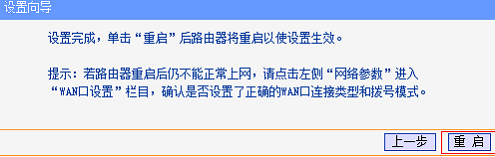
设置ip电脑图解-6
感谢各位的阅读,以上就是“windows静态ip如何设置”的内容了,经过本文的学习后,相信大家对windows静态ip如何设置这一问题有了更深刻的体会,具体使用情况还需要大家实践验证。这里是亿速云,小编将为大家推送更多相关知识点的文章,欢迎关注!
亿速云「云服务器」,即开即用、新一代英特尔至强铂金CPU、三副本存储NVMe SSD云盘,价格低至29元/月。点击查看>>
免责声明:本站发布的内容(图片、视频和文字)以原创、转载和分享为主,文章观点不代表本网站立场,如果涉及侵权请联系站长邮箱:is@yisu.com进行举报,并提供相关证据,一经查实,将立刻删除涉嫌侵权内容。
原文链接:http://www.zhuangjiba.com/soft/12617.html